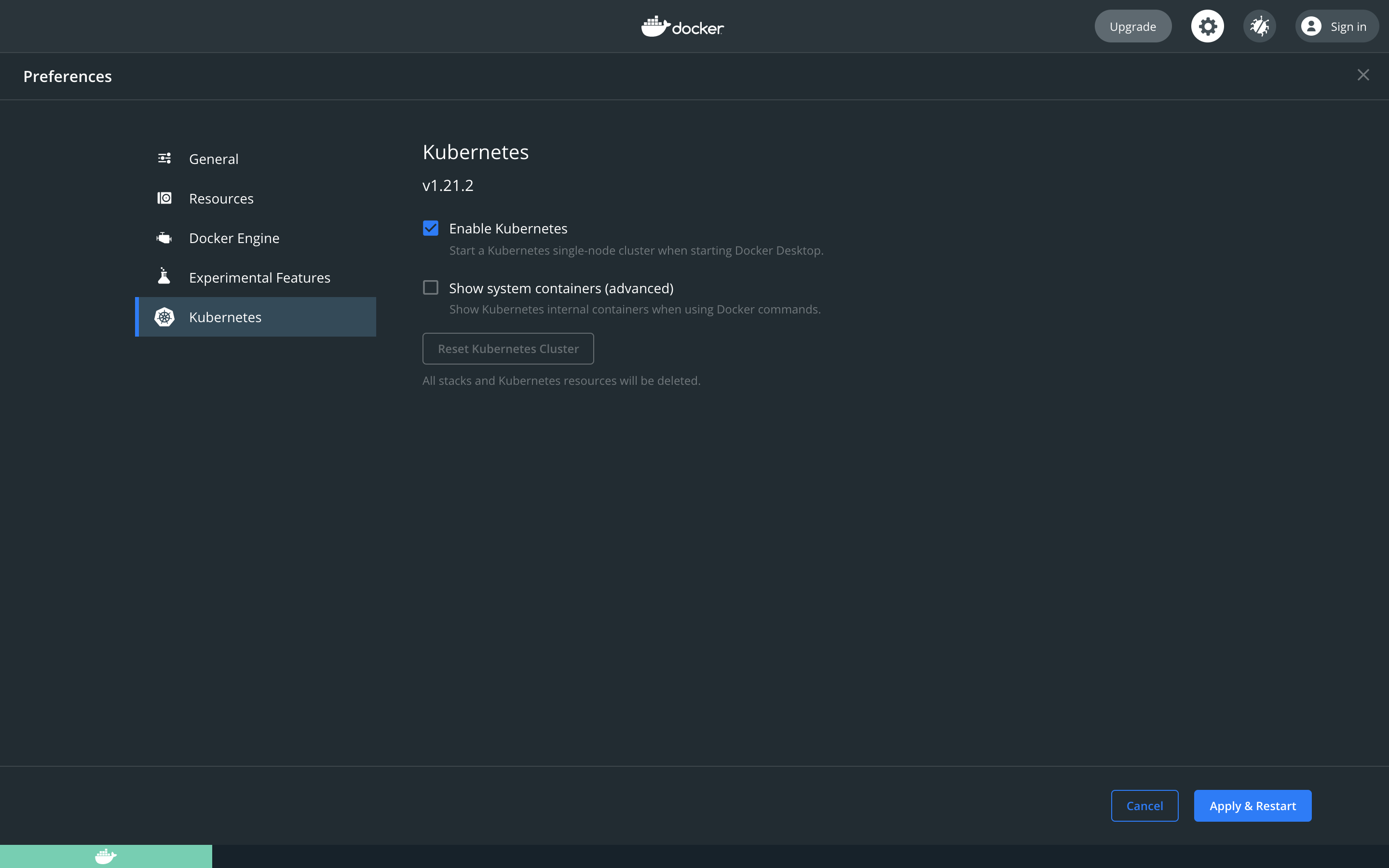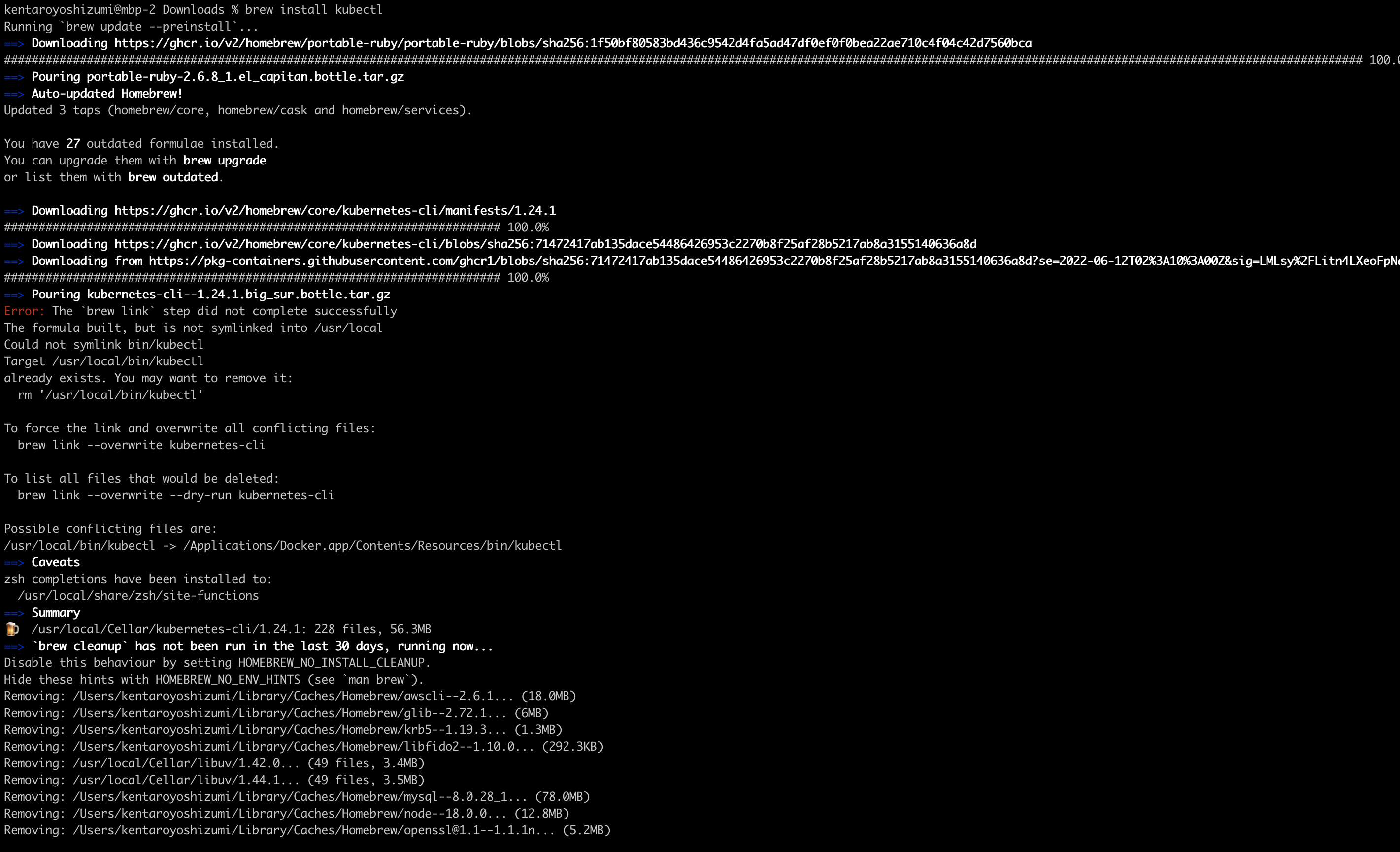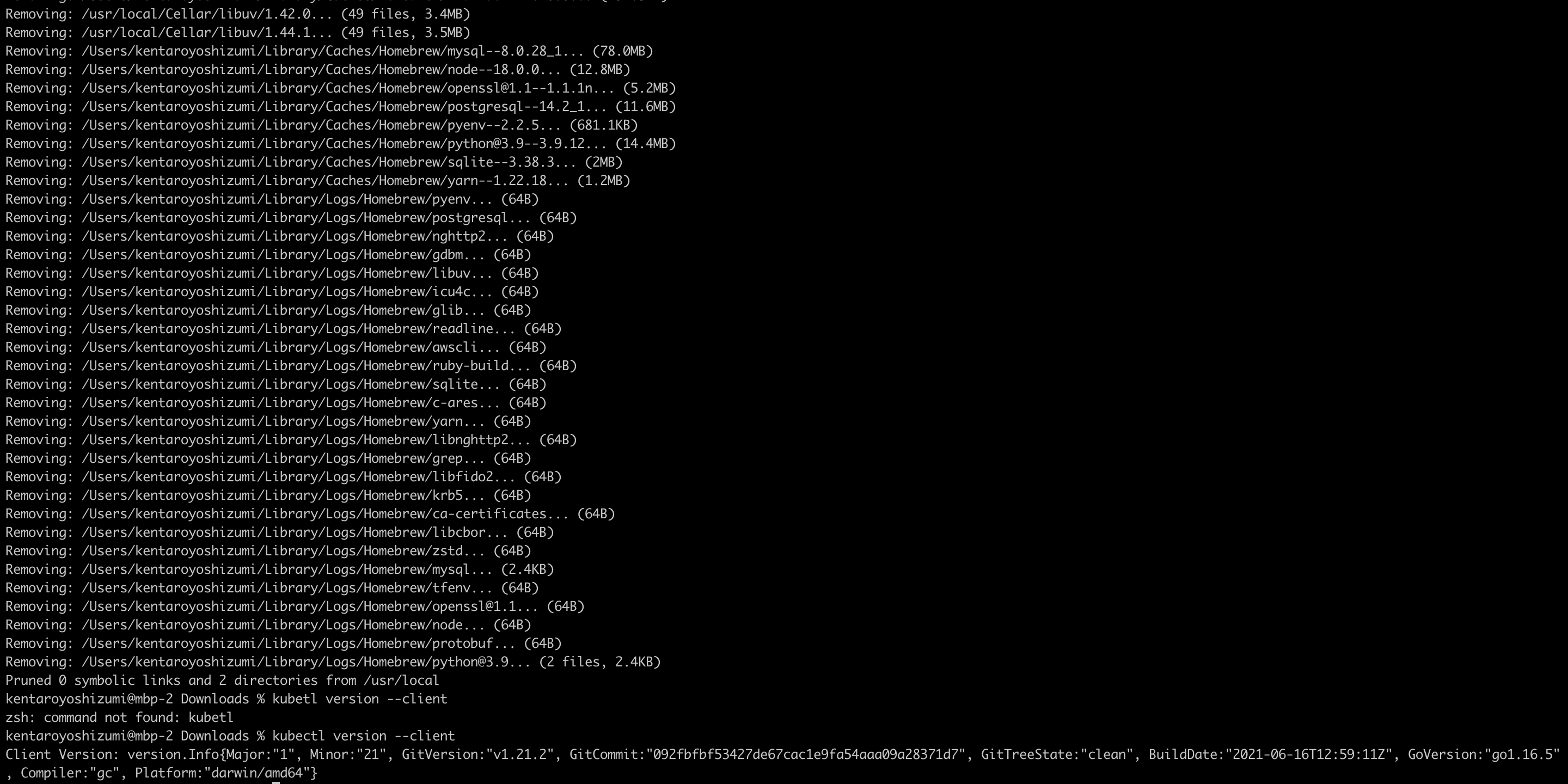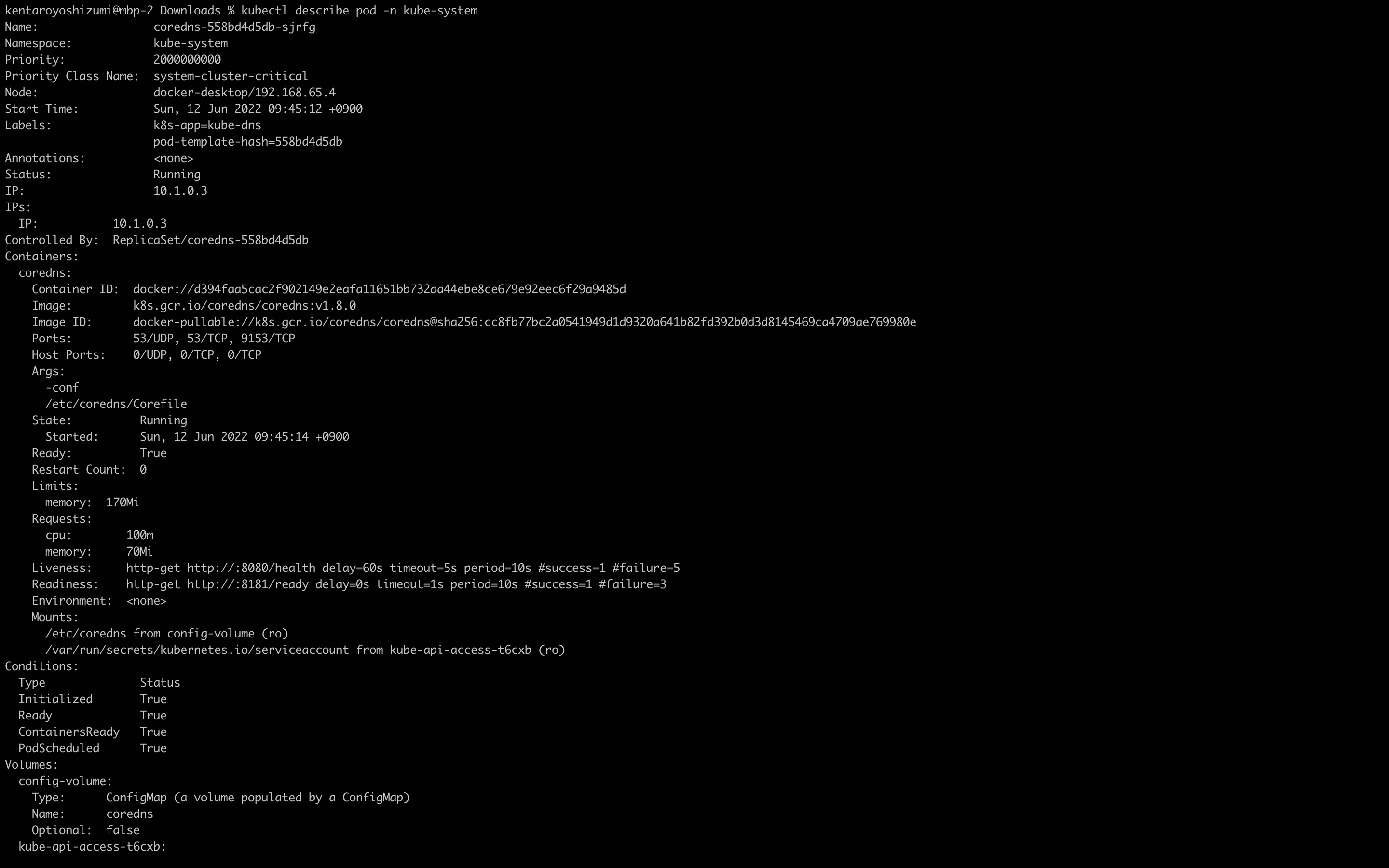前回の用語解説に続き、今回はkubernetesのコマンドラインツール、kubectlの基本操作を紹介する。
kubectlをインストールする。
前提条件:Docker Desktopがインストールされていること。
右上の歯車のマークをクリックすると、kubernetesの設定に行ける。
左下のタブから「Kubernetes」⇨「Enable Kubernetes」⇨右下の「Apply&Restart」でkubernetesのインストールを開始する。
インストールが完了すると左下にkubernetesのアイコンが表示され、「Running」の文字が表示される。
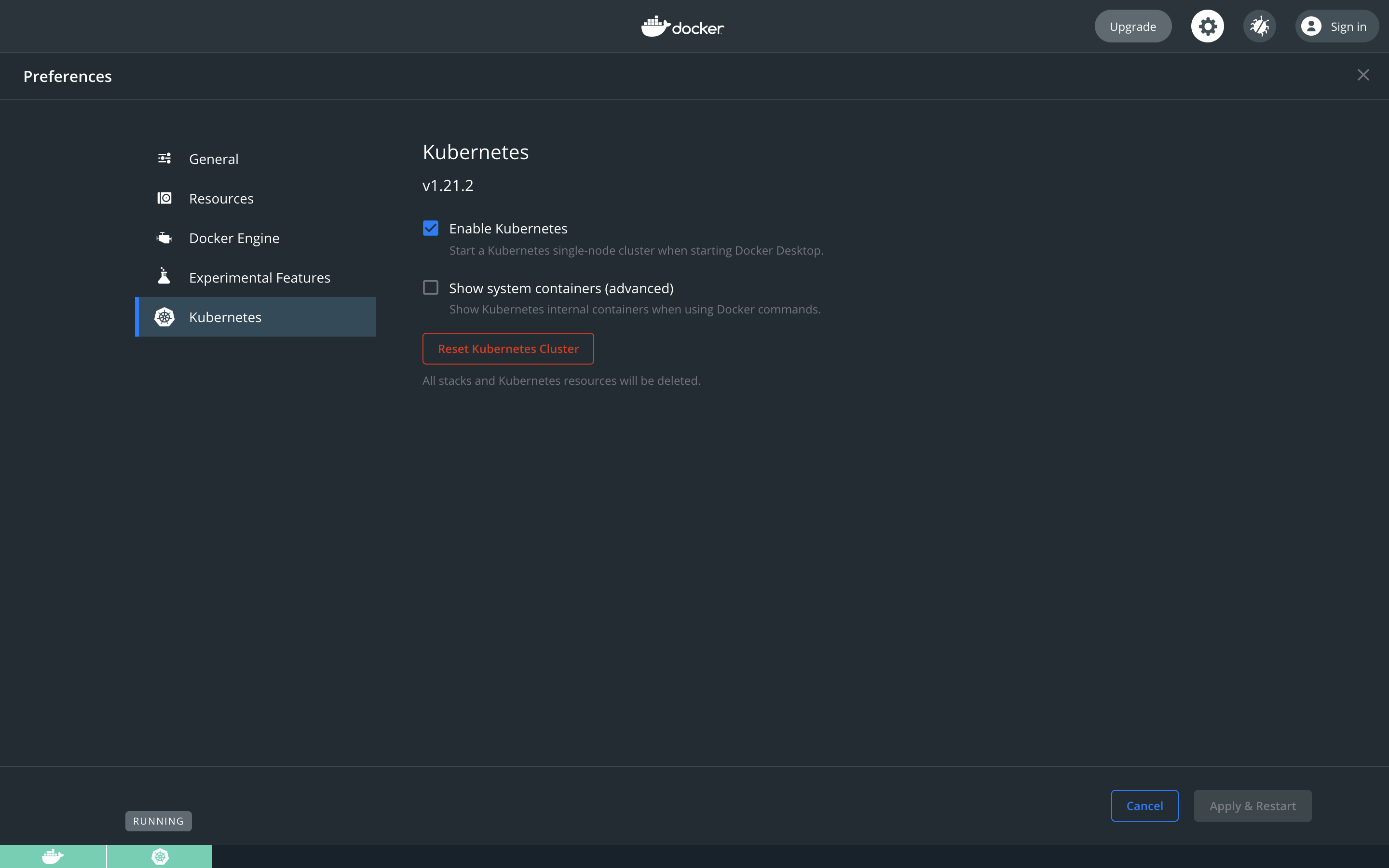
kubectlのインストール
前提条件:Docker for Macがインストールされていること
Kubernetes is runningの状態になっていること
Homebrewが利用可能であること
kubectlとは
クベコントロール。コマンドラインツール。Kubernetesクラスターを制御できる。ymlやコマンドをAPIリクエストに変えてAPIserverに命令を出す。
全体の流れ
①.kubectlをインストール
②.Verの確認
kubectlのインストール
公式ドキュメントによると、kubectlをインストールするには複数のアプローチがあるが、今回はHomebrewを使用してインストールを行なっていく。
下記のコマンドを実行。
$ brew install kubectl
Verの確認
$ kubectl version --client
Ver1.21.2が最新であるため、最新のものがうまく入っていることが確認できる。
kubectlの構文
$ kubectl [command] [TYPE] [NAME] [flags]
command部分には、(get,create,patch,delete等)実行したい処理が入る。
TYPEには、(pod,node,service,deployment等)操作するリソースタイプが入る。
NAMEには、指定したリソースの名前が入る。
flagsはオプションで、必ずしも指定されない場合もある。
画像の例では、commandがget,TYPEがnode,NAMEはdocker-desktopとなる。
どんなnodeが存在しているかを表示する。
kubectl get
pod/node/service等、リソースを指定して使う。
$ kubectl get pod -n kube-system
kube-systemというnamespace内のpod情報を表示せよという命令。
kubectl describe
指定したリソースの詳細を表示する。
$ kubectl describe pod -n kube-system
kube-systemというnamespace内のpodの詳細を表示せよという命令。
やばいくらい情報が表示されて正直引いた。
kubectl create/delete
リソースを作成/削除する。
$ kubectl create namespace test-ns
test-nsという名前空間を作成している。
$ kubectl delete namespace test-ns
作成した名前空間を削除している。